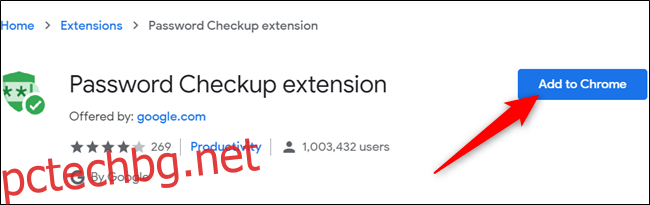Google разполага с инструмент, предназначен да анализира сигурно вашите пароли спрямо база данни с такива, за които е известно, че са компрометирани и нарушени. Проверката на паролата е достъпна като разширение или уеб услуга. Ето как да го използвате.
Проверете паролите си с разширението
Ако не използвате мениджър на пароли на трета страна или не използвате силни и сигурни пароли, разширението Password Checkup от Google ви помага да разберете дали парола, която използвате за уебсайтове извън Google, е била разкрита.
Всеки път, когато влизате в акаунт, разширението проверява паролата спрямо база данни с известни пробиви – хешира и двете и сравнява резултатите. Ако използваната от вас парола е сред списъка с известни пробиви, тя ви предупреждава и ви предлага да нулирате паролата си.
Стартирайте Chrome и се насочете към уеб магазина на Chrome за Разширение за проверка на паролата. Веднъж там, щракнете върху „Добавяне към Chrome“, за да започнете изтеглянето.
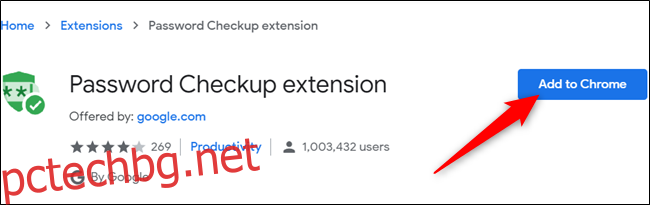
Прочетете разрешенията на разширението и след това щракнете върху „Добавяне на разширение“, за да го добавите към вашия браузър.
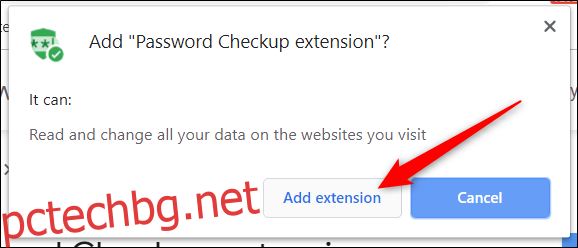
След инсталиране на разширението иконата ще се появи в лентата с инструменти или в менюто на Chrome. Щракването върху него ще покаже колко пароли са били анализирани през последната седмица.
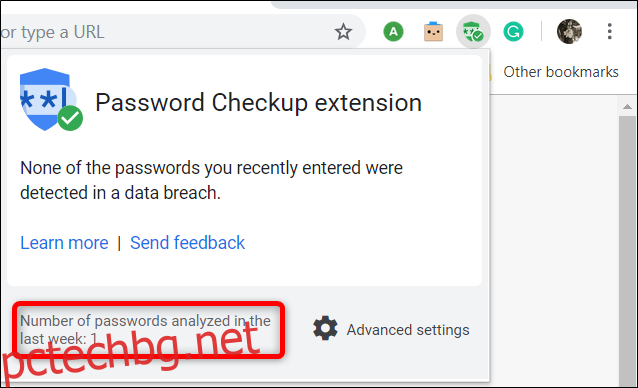
Освен това има флаг на Chrome, който можете да активирате, което по същество прави същото. Разликата е, че целият процес се извършва на заден план, като ви предупреждава само ако забележи нарушена парола.
Можете да активирате флага, като копирате следния адрес и го поставите в полето за всичко на Chrome:
chrome://flags/#password-leak-detection
Изберете „Активирано“ от падащото меню и след това щракнете върху „Повторно стартиране“, за да рестартирате браузъра.
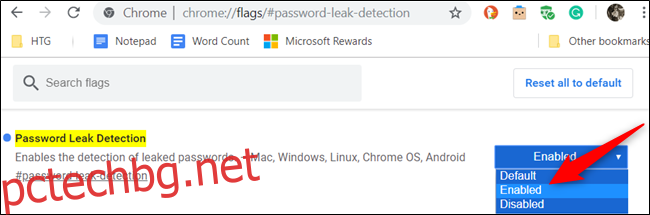
Проверете всичките си съхранени пароли с проверка на паролата онлайн
Ако използвате разширението Password Checkup, но искате да можете да проверите всички пароли, които сте запазили в мениджъра на пароли на Chrome, Google има уебсайт, посветен точно на това. Вместо това използвайте същия инструмент за проверка, за да анализирате едновременно всички пароли, които вече сте въвели и синхронизирали с вашия акаунт в Google.
Стартирайте браузъра си, насочете се към Уебсайтът на Google Password Manager, след което щракнете върху бутона „Проверка на пароли“.
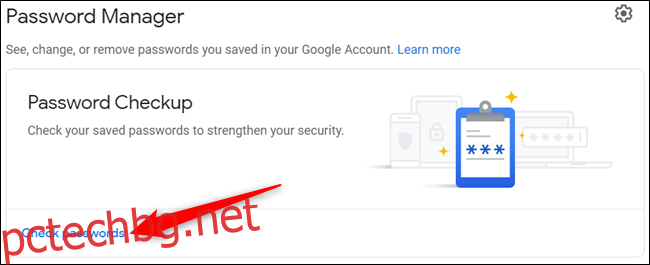
Ако използвате парола за шифроване на пароли в акаунта си в Google, няма да можете да използвате тази функция, освен ако не премахнете текущата парола.
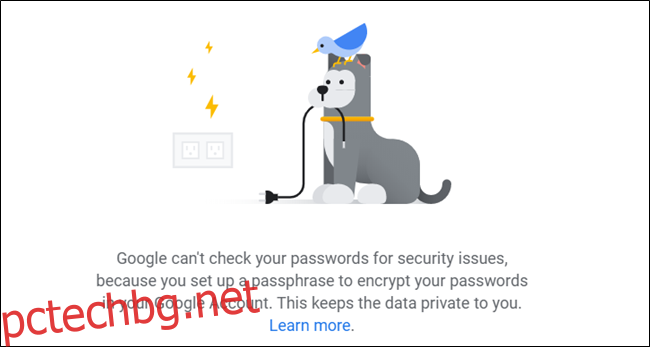
След това щракнете върху „Проверка на пароли“, за да започнете.
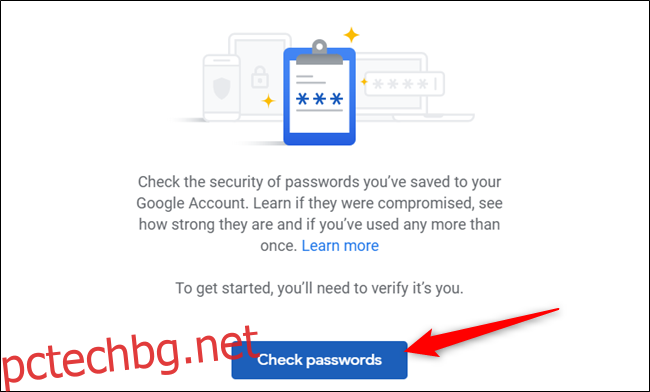
За да потвърдите, че това сте вие, въведете паролата за вашия акаунт в Google и след това щракнете върху „Напред“, за да продължите.
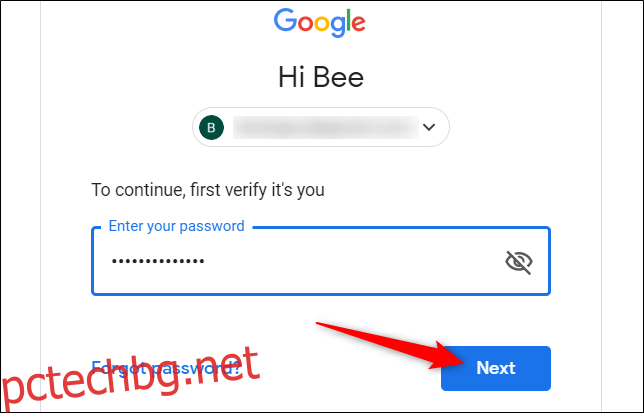
След приключване на проверката страницата ще се покаже, ако е открила компрометирани, повторно използвани или слаби пароли по-долу.
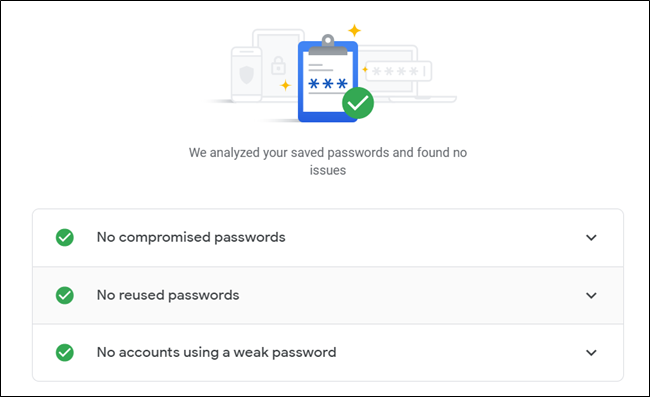
Ако Проверката на паролата установи някакви конфликти със съхранените ви пароли, ще се появи предупреждение до областта, която се нуждае от адресиране. Щракнете върху стрелката надолу до предупреждението и след това щракнете върху „Промяна на паролата“, за да бъдете пренасочени към страницата за управление на акаунта за този акаунт.
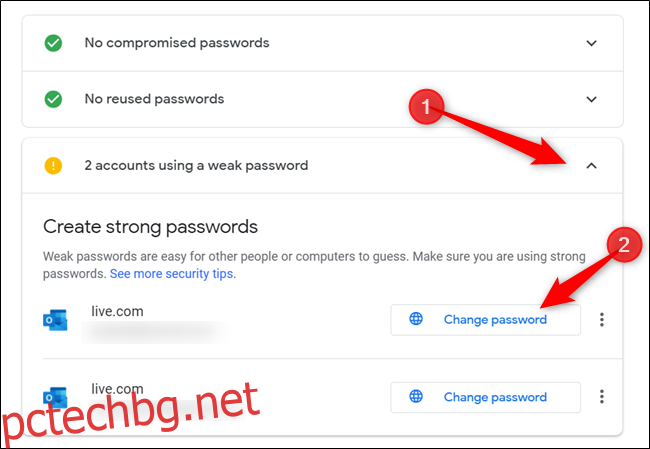
След като промените паролата на акаунта си, можете да започнете. Ако използвате същата парола за други акаунти, които не са синхронизирани във вашия акаунт в Google, нулирайте и тези пароли.